Sådan indtaster du dagens mad
Klik på tilføj mad
Under hvert måltid er der en knap, som hedder "Tilføj mad".
Billedet her viser, hvordan du indtaster din morgenmad.
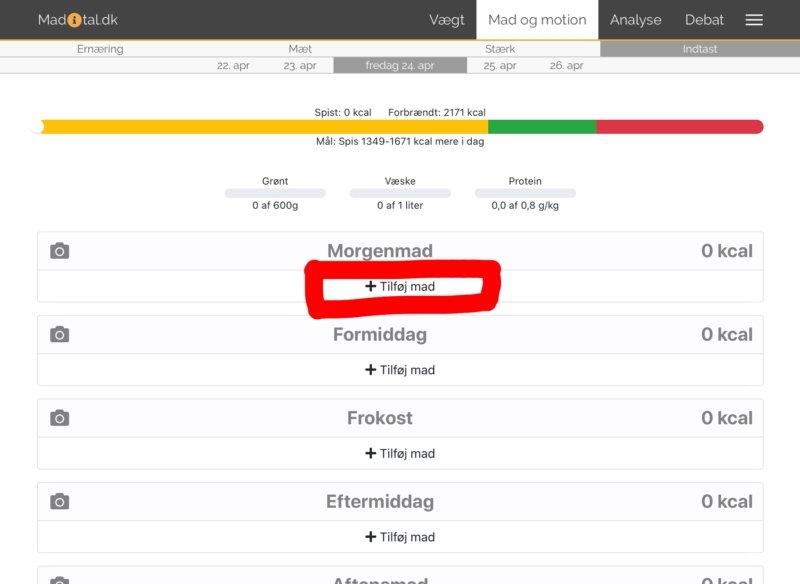
Skærmbilledet er fra en iPad. Benyt også Madital fra din mobil eller pc.
Søg eller vælg på listen
Billedet her viser de populære varer ved morgenmad. Det er altid dem, der vises først.
Du kan også benytte søgefeltet eller se listerne med seneste og dine favoritter.
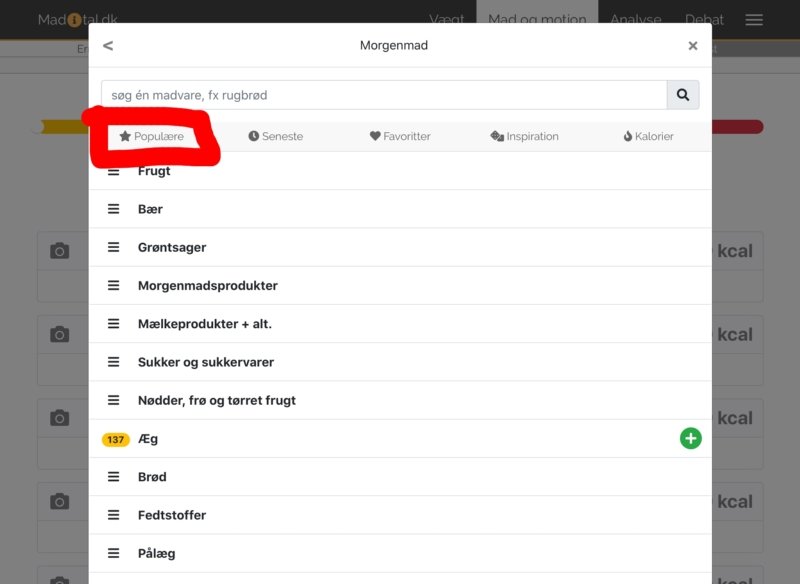
Skærmbilledet er fra en iPad. Benyt også Madital fra din mobil eller pc.
Vælg din madvare
Der vises et grønt plus ved de populære madvarer. Dette plus tilføjer den mængde, som du senest har indtastet af netop denne fødevare.
Klikker du blot på madvaren, får du mulighed for at indtaste en mængde.
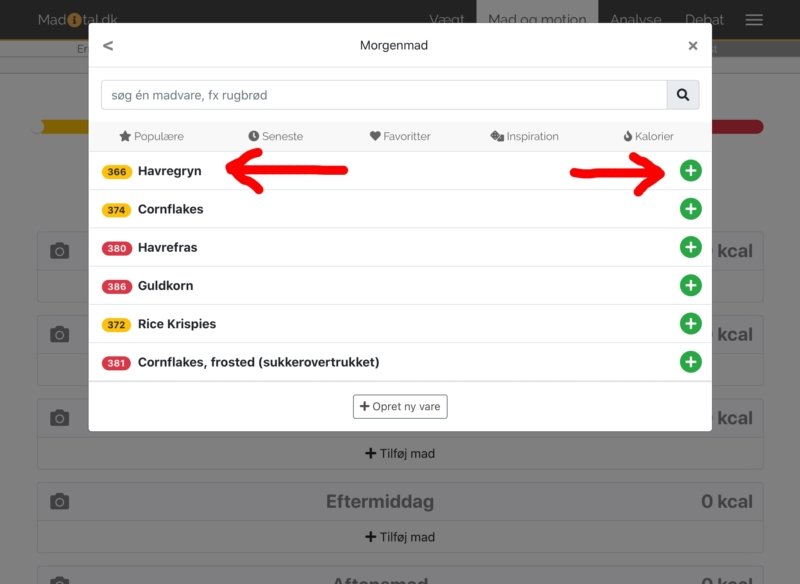
Skærmbilledet er fra en iPad. Benyt også Madital fra din mobil eller pc.
Indtast den mængde du har spist
Bemærk at den lille pil indikerer, at programmet allerede indeholder nogle mængder. I eksemplet er der ved at blive indtastet deciliter i stedet for gram. Klik på den grå knap med mængder, når du ser en lille pil (). Det betyder, at du kan vælge imellem flere mængder.
Hvis der kun står gram på knappen - uden en pil - skal du selv indtaste hvor mange gram, du har spist.
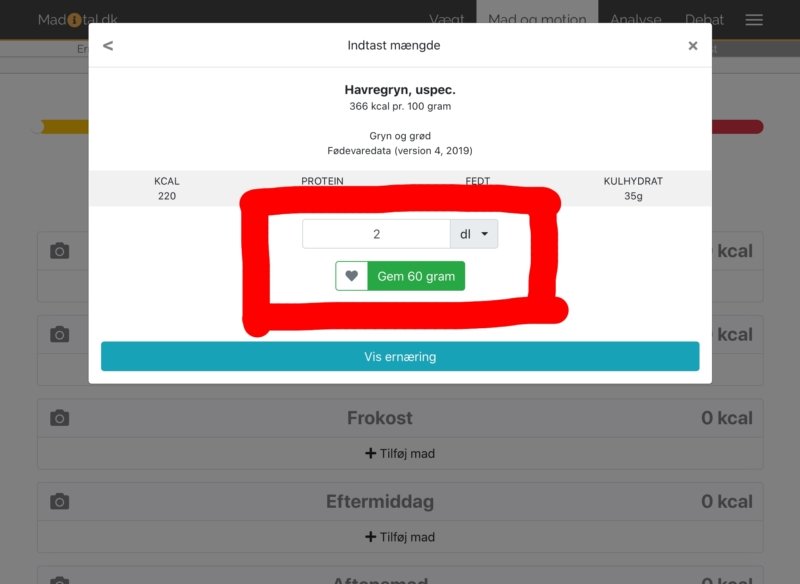
Skærmbilledet er fra en iPad. Benyt også Madital fra din mobil eller pc.